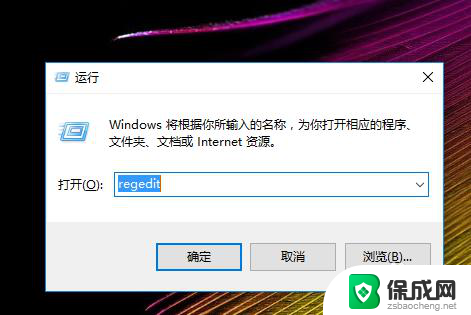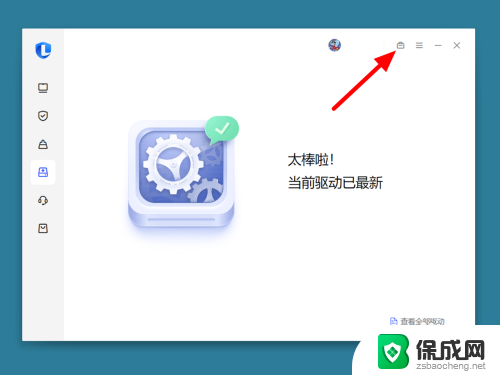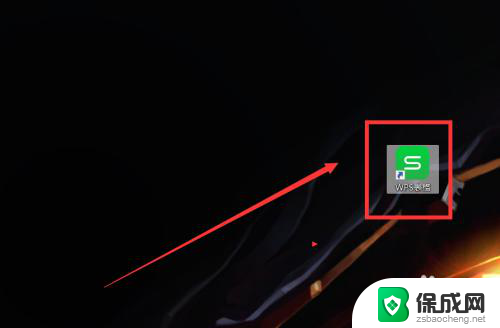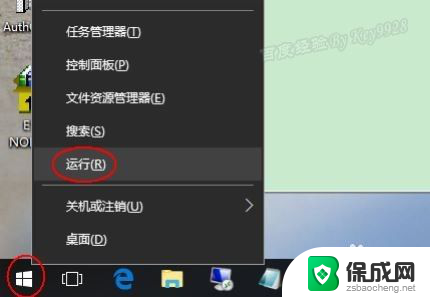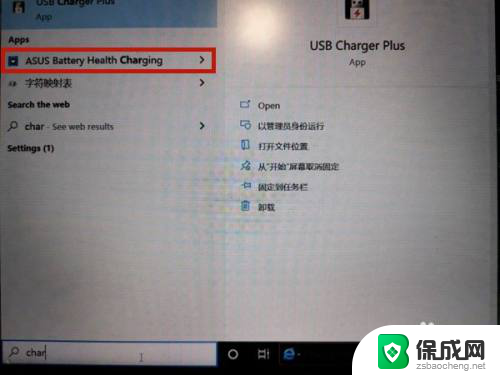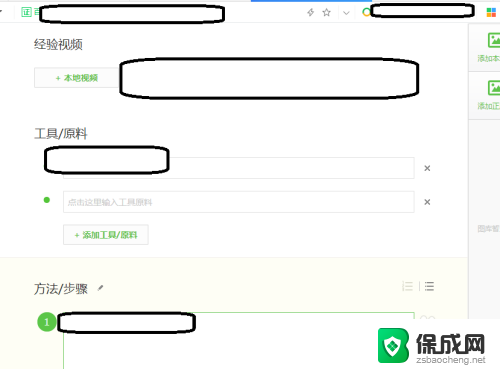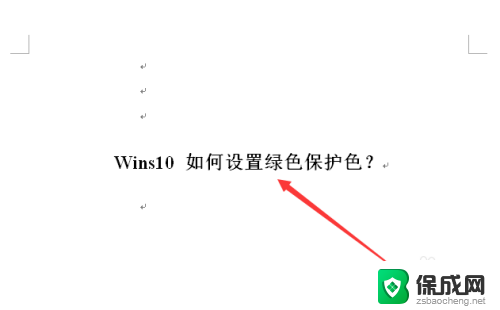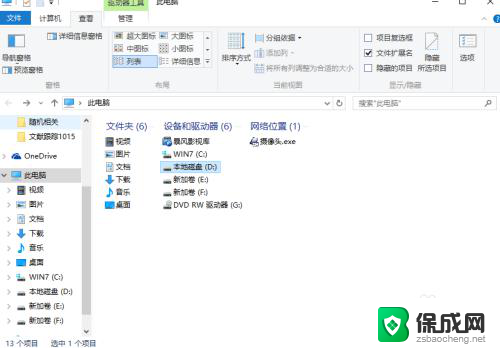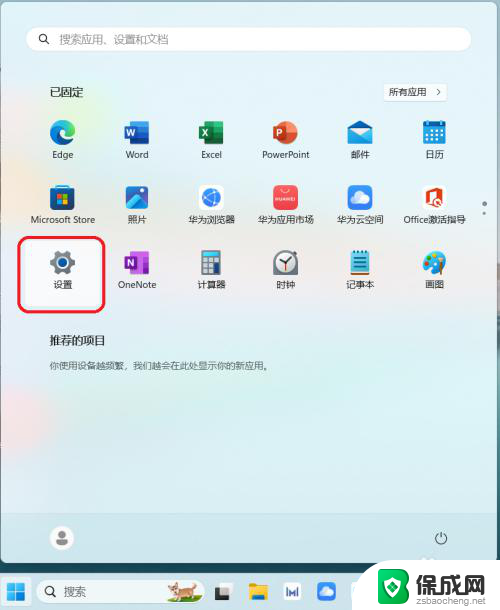office如何设置护眼模式 Office办公软件护眼模式设置方法
更新时间:2024-08-26 10:15:18作者:zsbaocheng
在现代办公生活中,长时间使用电脑已经成为一种常态,长时间盯着电脑屏幕不仅会影响我们的视力,还会导致眼睛疲劳和不适。为了保护我们的眼睛健康,很多办公软件都提供了护眼模式。其中Office办公软件也不例外。下面就让我们来了解一下Office办公软件中如何设置护眼模式,让我们的工作更加舒适和高效。
方法如下:
1.双击打开文档,进入到以下界面。
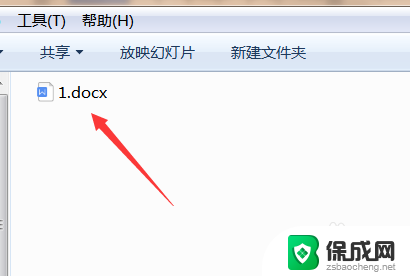
2.打开后,选择“视图”。
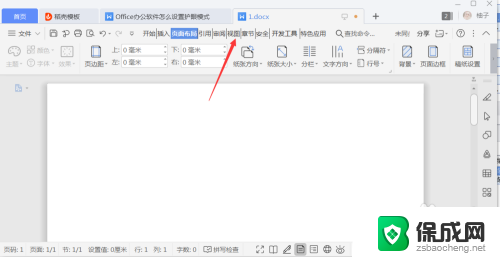
3.点击后,选择“护眼模式”。
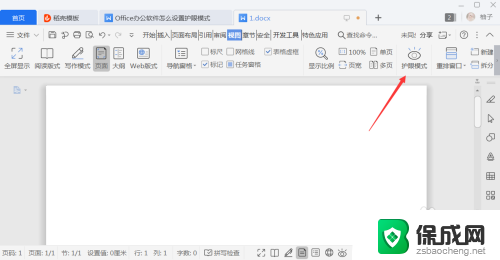
4.点击后护眼模式就打开了。
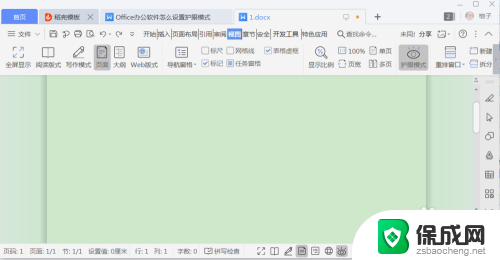
5.还有一种很快捷的打开护眼模式的方法,打开文档过后。直接点击下方箭头所指的图标即可。
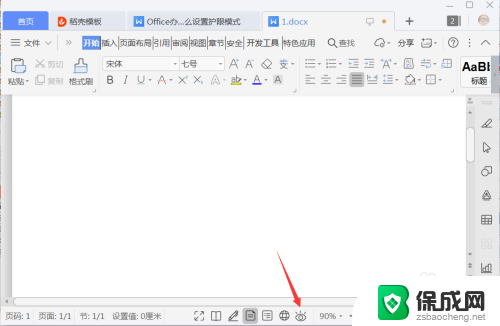
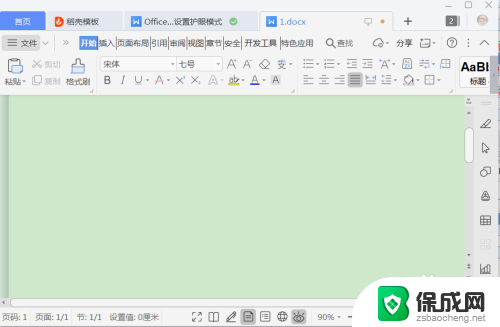
以上就是关于如何设置office的护眼模式的全部内容了,如果您还有不懂的地方,可以按照小编的方法进行操作,希望这些方法能够帮助到大家。